足迹动画是两足动物的核心组成工具。足迹是 Biped 的子对象,类似于 3ds Max 中的 3ds Max。在视口中,足迹看上去就像经常用来解释交际舞的图表。在场景中,每一足迹的位置和方向控制 Biped 步幅的位置。
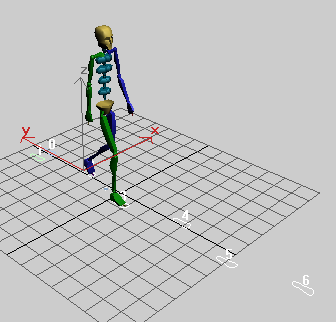
足迹
使用足迹语言可以更直接的描述和编排复杂的时空关系,这体现在不同形式的移动过程中。
当在视口中出现足迹的位置时,计时将出现在“轨迹视图– 摄影表”编辑器中。每一足迹都以时间块的形式出现,每一块代表脚踩踏在足迹中的时间。
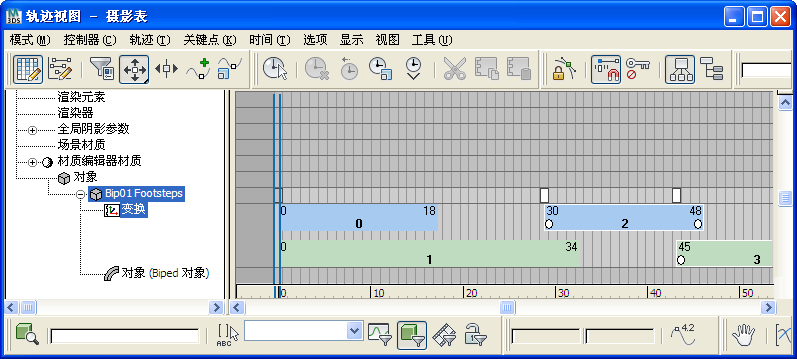
轨迹视图中的足迹关键点
足迹适用于 Biped 位于地面上或需要使用大量场地的动画中,如行走、站立、跳跃、奔跑、跳舞和运动动作。对于不需要 Biped 接触地面的移动(如游泳和飞翔),自由形式的动画比较适合。
足迹用来将脚部锁定到地面,通过为脚部简单的创建踩踏关键点,您可以在自由形式的动画中创建同样的结果。
工作流程
一般而言,可以执行以下操作来编排的足迹样式:
-
 选中 Biped,并转到
选中 Biped,并转到  “运动”面板。
“运动”面板。 - 单击“Biped”卷展栏

 (足迹模式)。
(足迹模式)。 - 在“足迹创建”卷展栏中,单击
 (“行走”)、
(“行走”)、 (“跑动”)或
(“跑动”)或  (“跳跃”)以选择步态(用脚移动的方法或模式)。步态为创建的足迹设置初始计时。
(“跳跃”)以选择步态(用脚移动的方法或模式)。步态为创建的足迹设置初始计时。 在第一次创建足迹时,足迹处于非活动状态。它们存在于场景中,但是并未控制 Biped 的运动。
- 在视口中创建足迹方案。您可以采用几种不同的方式创建足迹(可通过“足迹创建”卷展栏访问每种方法):
- 使用
 (“创建多个足迹”)自动创建许多足迹,或
(“创建多个足迹”)自动创建许多足迹,或 - 使用
 (“创建足迹(附加)”)或
(“创建足迹(附加)”)或  (“创建足迹(在当前帧上)”)分别放置每个足迹。使用“自动设置栅格”在网格曲面上创建足迹。
(“创建足迹(在当前帧上)”)分别放置每个足迹。使用“自动设置栅格”在网格曲面上创建足迹。
- 使用
- 通过移动或旋转视口中的足迹图标,编辑足迹位置。
- 在“轨迹视图-摄影表”模式中,编辑足迹计时。
- 激活足迹,以为 Biped 创建关键点。现在 Biped 将使用设置的位置和计时,通过足迹移动。
- 播放运动,以对其进行检查,现在,只需注意腿部和脚部运动,可以忽略上半身运动。如果足迹运动不正确,请停用足迹,对足迹位置和计时进行相应的更改,然后再次激活并播放足迹。反复执行此操作,直至脚部和腿部运动正确。
在足迹被激活时,将创建每一体形轨迹的关键点:头部、脊椎、骨盆、手臂和腿部,以及尾部和马尾辫(如果合适)。那些关键点形成了动画的初始草图。插值时,默认关键点依据足迹方案形成制作体形动画所需的基本的最小限度运动。大多数情况下,您可能会调整和替换这些关键点。
- 使用普通的 3ds Max 动画方法编辑上半身动画:启用“自动关键点”,并移动或旋转 Biped 身体部位。还可以使用 character studio“关键点信息”卷展栏中的“设置关键点”工具。
- 再次播放动画并对上半身的运动进行一些更改。
足迹方法
在视口中,足迹代表 Biped 脚部在空间中的支撑周期。可以在视口中移动和旋转足迹。在轨迹视图中,每一足迹显示为一块,代表 Biped 的脚部在时间上的支撑周期。在轨迹试图中,可以适时地移动足迹。在视口中,足迹的位置和方向控制 Biped 步幅的位置。
对于 Biped,有三种创建足迹的方法:
- 分别放置足迹。
- 使用足迹工具自动创建行走、奔跑或跳跃动画。
- 向足迹导入运动捕获数据。
足迹方法的主要优势之一是,在时间和空间内编辑足迹时,Biped 能够自然适应。在视口中编辑足迹可以重新定位所有足迹,从而移动整个动画。在足迹模式下,可迅速改变整个动画的步幅、长度、宽度和方向,然后 Biped 可以自动地适应。
使用“显示”卷展栏上的“显示/隐藏足迹”按钮,可以看到所有足迹。在视口中移动足迹可以进行定位,使其与地形对象进行适当的地面碰撞。例如,如果针对位于足迹最后一帧的抬起关键点旋转 Biped 的脚趾(以创建更多的作为角色行走的脚趾卷),则腿部自身将自动重新定位,以保持脚部与地面的联系(足迹)。
这些调整加速了创建和编辑 Biped 动画的进程。如果必要,通过使用“动态和调整”卷展栏上的自适应锁定参数,动画制作者可以阻止对 Biped 进行调整。
脚部状态
在足迹动画中,可能有四种类脚部状态:移动、接触、踩踏 以及抬起。在与足迹的关系上,这些状态与 Biped 脚部状态相对应。在编辑 Biped 的脚部或腿部关键点时,使用在 Biped 展卷栏上显示的脚部状态来决定 Biped 的脚部状态。通过打开“扩展的 Biped”展卷栏中“显示”组的“腿部状态”,脚部状态可显示在视口中。在“轨迹视图–摄影表”中的彩色关键点代表脚部状态。
足迹模式
![]() 当足迹模式处于活动状态时,足迹创建控件出现在“运动”面板中。
当足迹模式处于活动状态时,足迹创建控件出现在“运动”面板中。
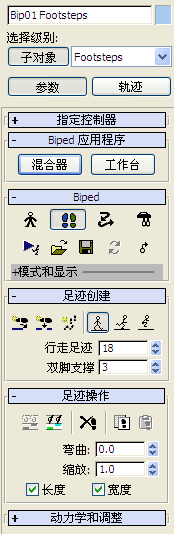
“运动”面板中的“足迹”控件
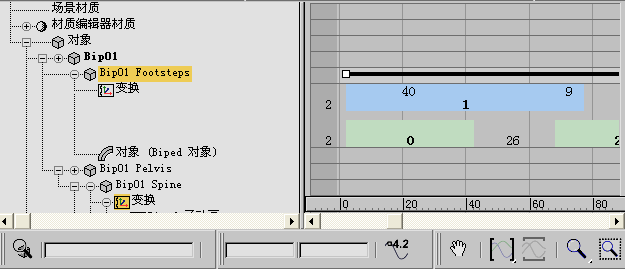
足迹显示在“轨迹视图–摄影表”编辑器中。
为了细化 Biped 运动以及添加移动细节,使您的动画变得独特,可以使用默认关键帧作为起始点,然后以交互方式插入、替换或删除关键帧。
编辑足迹
在设计过程中的任何一点上,都可以选择以交互方式编辑场景中的足迹空间方案或“轨迹视图”中的足迹计时。关键帧自适应于每个编辑:对足迹位置进行更改可以保留所有关键帧位置的细节。关键帧计时与足迹计时变化保持同步,除非考虑为了改变基本步态方案而进行记时编辑,必须重新生成默认腿关键点,如在行走过程中创建单脚跳。
使用足迹模式创建和编辑足迹。使用关键帧模式(关闭足迹模式)创建和编辑角色关键点。在轨迹视图中始终可以编辑足迹和关键帧计时。
在 Biped 脚悬空时,您可以在制作上半身动画时同时制作腿部动画。在 Biped 离地时,Biped 不能基于形体来创建关键点,因此在制作长距离跳跃时,制作腿部动画是很有必要的。还可以选择使 Biped 显示为悬浮在半空中或者水下,或骑着自行车。请参见足迹之间的自由形式编辑。
您可以使 Biped 与场景中的其他对象交互:投球或踢球,开门等等。通过将 Biped 肢体附加到场景中的对象上即可实现。
可制作动画效果的 IK 混合参数用于存储定位位置以及结合正向运动和反向运动。设置关键点之后,一定要移除锚。